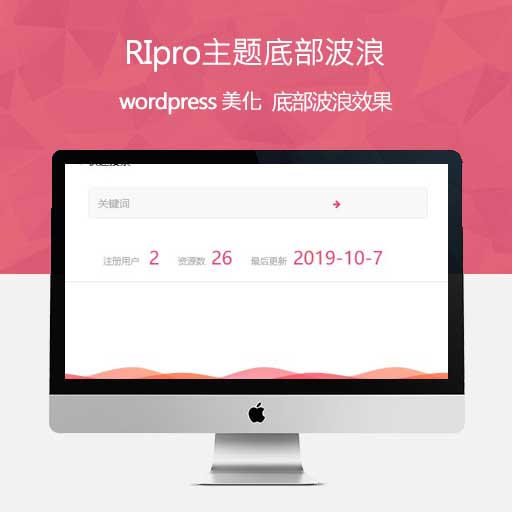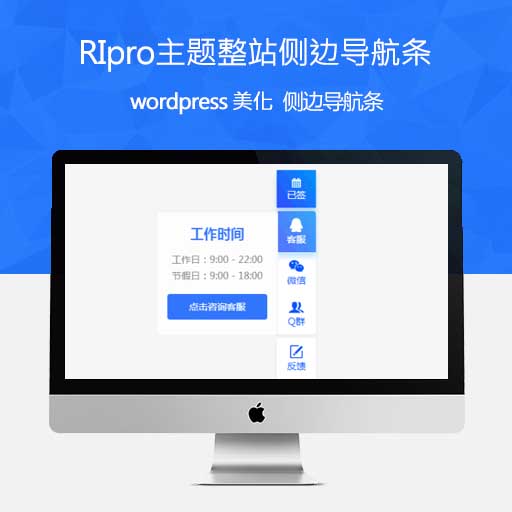Wordpress博客的自定义栏目使用非常泛,我们在WordPress中编写文章的时候,经常会用到一些自定义字段。
主题制作中往往也会使用WP自定义字段实现一些功能,特别是在wordpress淘宝客模板中的使用,产品的价格、链接都可以通过自定义栏目使用。
因此给WP主题添加自定义栏目面板,显得非常有必要。
通常在添加自定义字段和其值的时候,我们都是手动去"自定义字段"模块下拉框中去选择相应的字段,然后再输入其值,最后还要提交等待一小段时间,,每次都要下拉选择显然非常不方便,。那么可不可以给这些常用的自定义字段创建一个单独的面板,直接在里面填内容就可以了呢?就像文章标签,直接添加标签即可,不需要单独提交。答案是可以的。
在此,凌山就教大家如何通过在Wordpress后台发布文章添加自定义栏目面板,使得任何主题模板都可以变成淘宝客模板。
大家先看一下,我截取的一个淘宝客网站的效果图:
今天就教大家来实现上图效果的淘宝客模板。
首先,我们来分析下该淘宝客网站的文章都由哪些部分构成。如图所示:
从图片中我们可以看到淘宝客模板内容主要显示5部分:
①文章特色图片
②文章标题
③用红色特别标注的醒目提示说明
④文章摘要
⑤购买网址
其他①②④基本上都是每个模板必备的,所以我们修改一个主题为淘宝客模板,只需通过自定义栏目添加③⑤两处,在这里为了减轻网站服务器压力,我把“①特色图片”也通过自定义栏目添加上去。
所以,我们需要把①③⑤作为一个自定义栏目面板添加到后台发布文章底部,方便我们通过填写内容来实现我们需要的效果。如下图所示:
下面我将教你如何操作,以下所有代码放到当前主题的functions.php中即可。
一、创建需要的字段信息 (自定义变量)
这里将以添加3个自定义字段,名称分别为 imgURL_value(图片地址) 、 redFont_value(红色提醒说明) 和 buyURL_value(购买链接),你可以给下面数组添加多个元素,实现添加多个自定义字段的目的。
$new_meta_box = array(
"imgURL" => array(
"name"=>"图片地址",
"std"=>"这里输入商品图片的网址",
"title"=>"图片地址:"
),
"redFont" => array(
"name"=>"红字提醒",
"std"=>"这里输入红色提醒的文字",
"title"=>"红字提醒:"
),
"buyURL" => array(
"name"=>"购买地址",
"std"=>"这里输入产品的购买网址",
"title"=>"购买地址:"
)
);
数组第一个元素name为自定义字段的名称,在本代码中自定义字段的名称为name值加_value,以防止与其他代码发生冲突,如 _description_value;
std为自定义字段的默认值,当你发表文章时该自定义字段没填任何值,那么将取默认值;
title为自定义字段模块的标题,如文章编辑页的"摘要"、"分类"和"标签",这些都是模块名称。
二、创建自定义字段输入框
以下代码将用于创建自定义域以及输入框,照写就是了
function new_meta_box(){
global $post,$new_meta_box;
foreach($new_meta_box as $meta_box){
// $meta_box_value = get_post_meta($post->ID, $meta_box['name'].'_value', true);
$meta_box_value = get_post_meta($post->ID, $meta_box['name'], true);
if($meta_box_value == "")
$meta_box_value = $meta_box['std'];
echo '';
// 自定义字段标题
echo ''.$meta_box['title'].'
';
// 自定义字段输入框
//echo '
';
echo '
';
//echo '
';
}
}
三、创建自定义字段模块
下面代码将在文章编辑页添加自定义字段模块,这其中这用了WordPress的添加模块函数add_meta_box。
function create_meta_box(){
//先判断函数是否存在
if(function_exists('add_meta_box')){
//add_meta_box函数在文章编辑页面内添加版块,具体用法放在文章最后
add_meta_box('new-meta-box','商品信息模块','new_meta_box','post','normal','high');
//此函数调用new_meta_box函数
}
}
四、保存文章数据
之前所有准备都做好了,最重要的还是保存我们的自定义字段中的信息。
// 四、保存文章数据
function save_postdata($post_id){
global $post,$new_meta_box;
foreach($new_meta_box as $meta_box){
if(!wp_verify_nonce( $_POST[$meta_box['name'].'_noncename'], plugin_basename(__FILE__) )){
return $post_id;
}
if('page' == $_POST['post_type']){
if(!current_user_can( 'edit_page', $post_id ))
return $post_id;
}else{
if(!current_user_can( 'edit_post', $post_id ))
return $post_id;
}
$data = $_POST[$meta_box['name']];
if(get_post_meta($post_id, $meta_box['name']) == "")
add_post_meta($post_id, $meta_box['name'], $data, true);
elseif($data != get_post_meta($post_id, $meta_box['name'], true))
update_post_meta($post_id, $meta_box['name'], $data);
elseif($data == "")
delete_post_meta($post_id, $meta_box['name'], get_post_meta($post_id, $meta_box['name'], true));
}
}
五、将函数连接到指定action(动作)
这是最后一步,也是最重要的一步,我们要做的是将函数连接到指定action(动作),以让WordPress程序执行我们之前编写的函数:
// 五、将函数连接到指定action(动作)
//在加载管理员界面界面的时候调用create_meta_box函数
add_action('admin_menu', 'create_meta_box');
//在保存文章的时候调用save_postdata函数
add_action('save_post', 'save_postdata');
好了,我们要做的就是这些了,现在你可以在你的主题中调用这两个自定义字段了,用文本编辑器打开主题目录下的header.php,将以下代码复制到</head>之前,就可以给你的网页自定义description和keywords标签了,更具体的操作请使用搜索引擎:
php if (is_single()) {
// 自定义字段名称为imgURL_value
$imgURL = get_post_meta($post-->ID, "图片地址", true);
// 自定义字段名称为 redFont_value
$redFont = get_post_meta($post-->ID, "红字提醒", true);
// 自定义字段名称为buyURL
$buyURL = get_post_meta($post-->ID, "购买链接", true);
// 去除不必要的空格和HTML标签
$imgURL = trim(strip_tags($imgURL));
$redFont = trim(strip_tags($redFont));
$buyURL = trim(strip_tags($buyURL));
}
将$imgURL、$redFont、$buyURL通过echo输出到需要放置的位置。
本站大部分下载资源收集于网络,只做学习和交流使用,版权归原作者所有。若您需要使用非免费的软件或服务,请购买正版授权并合法使用。本站发布的内容若侵犯到您的权益,请联系站长删除,我们将及时处理。